Muitas pessoas – e empresas – precisam de uma forma fácil de sincronizar seus dados em múltiplos dispositivos e compartilhar arquivos grandes com outras pessoas. Estas pessoas também podem precisar fazer um backup de seu trabalho para o caso de algo acontecer com seus dispositivos primários. Uma maneira de fazer ambas as coisas é usando um serviço como o Dropbox, o qual pode fornecer armazenamento na nuvem e backup para arquivos importantes.
Mas o que é o Dropbox? É uma plataforma de armazenamento em nuvem e compartilhamento de arquivos fácil de usar. Você precisa apenas criar uma conta, baixar o aplicativo em seu computador ou dispositivo móvel e mover seus arquivos para mantê-los salvos e em segurança.
Você pode acessar o Dropbox e os arquivos nele salvos a partir de qualquer dispositivo que possua um navegador. O Dropbox oferece 2 GB de armazenamento gratuito; você também pode adquirir um plano pago caso precise de mais espaço. Entretanto, dependendo da forma como você planeja utilizar o Dropbox, pode não precisar fazê-lo.
Embora existam diversos serviços de armazenamento em nuvem à sua disposição, o Dropbox é razoavelmente simples até mesmo para usuários sem habilidades técnicas. Este guia abordará alguns dos recursos básicos do Dropbox para seu negócio ou para uso pessoal, incluindo:
- Um amplo resumo dos casos de uso para o Dropbox e como ele funciona, bem como uma visão geral dos tipos de indivíduos e empresas que o utilizam.
- O quão seguro é o Dropbox. Apesar do fato de alguns dos serviços em nuvem serem, por vezes, mais seguros que seu próprio disco rígido, ainda existe um pouco de desconfiança ao adotar seu uso, especialmente entre pessoas que não utilizam muitos produtos na nuvem. Discutiremos a encriptação utilizada pelo Dropbox e como esta possibilita a conformidade com a HIPAA.
- Os recursos do Dropbox – incluindo seus recursos de compartilhamento, armazenamento e backup, além do controle de versões e gestão de arquivos.
- Os aplicativos Dropbox para desktop e dispositivos móveis. É possível acessar o Dropbox em seu computador e dispositivos móveis. Nós o ensinaremos como configurar o Dropbox em seu computador, bem como em dispositivos Android e iOS.
- O que é o Dropbox Business. Para empresas que precisam de mais de 2 GB de armazenamento ou de mais recursos que a versão gratuita oferece, discutiremos o que o Dropbox Business pode fazer e como este pode integrar-se a outras ferramentas para oferecer ainda mais recursos para sua empresa.
Se você está pronto para aprender mais sobre o que é o Dropbox e como este funciona, nosso guia irá ajudá-lo a começar e a tirar um maior proveito do mesmo.
Como usar o Dropbox
O Dropbox é uma ótima ferramenta para o armazenamento, compartilhamento e backup de arquivos. Ele o permite monitorar seus projetos, coletar anotações e atribuir tarefas. Até mesmo sua versão gratuita, o Dropbox Basic, oferece uma boa quantidade de espaço de armazenamento, além de possibilitar o envio de arquivos grandes para qualquer um através de um link.
Seus recursos de colaboração são comparáveis àqueles que você encontraria em serviços em nuvem de nível empresarial. Se você está buscando opções de colaboração além do armazenamento de arquivos, Dropbox é o lugar perfeito para começar.
Um dos motivos pelos quais o Dropbox é tão amplamente usado por ambas empresas e indivíduos é sua conveniência. Você pode acessar seus arquivos no computador ou em dispositivos Android e iOS. Mesmo que não tenha baixado o aplicativo, você ainda pode fazer login em sua conta Dropbox através de um navegador para obter acesso aos seus arquivos, algo que é bastante útil caso você esteja viajando (ou seu computador não esteja funcionando).
O Dropbox também é razoavelmente simples de usar. Se você já conhece o Explorador de Arquivos do Windows, a interface do Dropbox é bastante semelhante. Na verdade, em seu computador, o aplicativo Dropbox se funde ao Explorador de Arquivos do Windows, permitindo-o acessar seus arquivos no Dropbox tão facilmente quanto o faria com um arquivo em seu disco rígido. Você também pode arrastar e soltar arquivos em seu Dropbox.
Como o Dropbox funciona?
O Dropbox possui uma variedade de serviços à sua disposição, do upload de arquivos e seu envio para outras pessoas ao seu armazenamento online.
Para usar o Dropbox, cadastre-se para criar uma conta e comece a fazer o upload de seus arquivos. Você pode usar o aplicativo para desktop para sincronizar arquivos do disco rígido do seu computador ao Dropbox (este assunto será aprofundado no Capítulo 5 deste guia). Alternativamente, você pode fazer o upload de seus arquivos usando um navegador web.
Uma vez que tenha feito o upload dos seus arquivos, estes serão automaticamente salvos. A versão gratuita do Dropbox oferece 2 GB de espaço de armazenamento. Usuários Enterprise podem adquirir todo o espaço que acharem necessário – mais de 5 TB.
Em seu computador desktop, o Dropbox cria uma pasta de arquivos para seus documentos. Você pode arrastar e soltar documentos importantes para essa pasta para que seja feito seu backup, ou usar sua pasta do Dropbox como um segundo disco rígido. Por exemplo, um designer de websites autônomo pode criar uma conta no Dropbox para armazenar todos os seus projetos ativos para manter um backup e compartilhá-los com seus clientes para aprovação.
Você também pode fazer o upload e acessar arquivos através do aplicativo móvel do Dropbox. Adicionalmente, você pode baixar arquivos diretamente do navegador web ou salvar fotos no seu Dropbox. Isto pode ser útil caso você esteja viajando a negócios e precise de uma maneira rápida de guardar os recibos de seus gastos, por exemplo. Nós o ensinaremos como usar o Dropbox em seu dispositivo móvel no Capítulo 5.
Quando desejar acessar seus arquivos, você pode ir até o aplicativo Dropbox em seu desktop, abrir a pasta Dropbox no Explorador de Arquivos do Windows ou baixar os arquivos do Dropbox através de um navegador web. Caso esteja usando um dispositivo móvel, você pode acessar seus arquivos a partir de um navegador web no dispositivo ou através do aplicativo Android ou iOS.
Caso efetue alterações a um arquivo, estas serão automaticamente salvas no Dropbox e seu arquivo será atualizado em todos os seus dispositivos. Por exemplo, caso realize alterações a um documento do Word em uma pasta compartilhada no Dropbox, este arquivo será automaticamente atualizado. Você também pode editar arquivos diretamente em um navegador web; alterações serão automaticamente salvas no Dropbox.
Você pode compartilhar os arquivos que salvou no Dropbox para que outros possam visualizá-los e baixá-los (você pode encontrar instruções sobre como compartilhar arquivos usando ambos os aplicativos para desktop e dispositivos móveis, bem como o site do Dropbox, aqui). Isso é ótimo caso você esteja colaborando em um projeto com outra pessoa ou apenas precise compartilhar um arquivo grande que não possa ser anexado a um e-mail.
Nos aprofundaremos um pouco mais nos recursos do Dropbox e como estes são usados no Capítulo 4.
Quem usa o Dropbox?
Ambos indivíduos e empresas utilizam Dropbox, desde grandes negócios que adquirem o plano Enterprise por seus recursos de colaboração e compartilhamento de arquivos, a empreendedores individuais que precisam de um local seguro para armazenar documentos importantes caso seus computadores quebrem. O Dropbox atualmente possui mais de 600 milhões de usuários cadastrados em 180 países.
O Dropbox começou originalmente como uma forma de sincronizar arquivos entre dispositivos, isto porque seu co-fundador e CEO Drew Houston regularmente esquecia de levar seus pendrives consigo. Quando seu disco rígido morreu, ele começou a trabalhar na criação de um serviço que poderia armazenar e manter um backup de seus arquivos, e então conseguiu financiamento para transformá-lo em um produto para as massas.
Muitas pessoas utilizam o Dropbox para manter um backup ou acessar seus arquivos pessoais a partir de qualquer dispositivo. Estas também o utilizam para o compartilhamento de arquivos, como vídeos, com amigos e membros da família.
Em pequenas empresas, freelancers e empreendedores individuais geralmente criam contas no Dropbox para salvar seus projetos ativos e arquivos importantes, como formulários de impostos ou documentos legais. Estes podem então compartilhar tais arquivos com clientes ou colaboradores usando um link do Dropbox.
Empresas têm usado cada vez mais o Dropbox por seus recursos de armazenamento e colaboração. Equipes distribuídas por múltiplas localizações podem salvar seu trabalho em uma localização central, o que permite que empresas tenham sempre as versões mais recentes de seus arquivos em mãos.
Por exemplo, a organização sem fins lucrativos Center for Civilians in Conflict (CIVIC) produz mapas marcados, resumos de políticas e entrevistas com civis para ajudar as pessoas em países marcados pela guerra. Estes documentos são criados por equipes de pessoas em múltiplas localizações. Salvar tais documentos no Dropbox os ajuda a assegurar que todos estejam trabalhando em cima de suas versões mais recentes.
Dropbox oferece recursos de nível empresarial, os quais iremos discutir em maiores detalhes no Capítulo 6. Usuários dos planos pagos podem controlar o acesso aos seus arquivos e obter informações mais detalhadas sobre quem os está acessando. Todos os planos Dropbox Business pagos incluem o acesso a ferramentas colaborativas como Dropbox Paper, Dropbox Spaces e Dropbox Transfer.
Existem diversos usos diferentes para o Dropbox, para ambas empresas e indivíduos. Entretanto, o fato deste existir na nuvem pode causar certa desconfiança nas pessoas. O próximo capítulo discutirá a segurança do Dropbox, incluindo a encriptação utilizada para manter seus arquivos em segurança e como esta possibilita a conformidade com a HIPAA.
O quão seguro é o Dropbox?
Ao mover seus arquivos para a nuvem, você quer se certificar de que estes estarão seguros e protegidos contra agentes maliciosos. Embora o armazenamento na nuvem seja ainda mais seguro que o armazenamento em seu disco rígido, ainda existe uma certa desconfiança quanto ao seu uso, especialmente em se tratando de informações confidenciais, como as informações de pagamento de clientes ou registros médicos.
Se você está planejando usar o Dropbox, pode estar se perguntando o quão seguro ele é.
Alguns anos atrás, a resposta a esta pergunta seria “não muito”. Em 2012, hackers invadiram os sistemas do Dropbox e conseguiram capturar os endereços de e-mail e senhas dos usuários. Isso aconteceu porque um funcionário do Dropbox usou uma senha no trabalho utilizada anteriormente em outro site. Infelizmente, esse site foi hackeado. Felizmente, as senhas foram criptografadas usando uma técnica chamada hashing, logo, os dados armazenados nunca estiveram em perigo.
Desde então, o Dropbox reforçou sua segurança e incentivou seus usuários a utilizar a autenticação de dois fatores, a qual requer que os mesmos insiram sua senha, bem como um código enviado por SMS ou através de um aplicativo autenticador em seus dispositivos móveis.
Dropbox vs. concorrência
Quando se trata de segurança, o Dropbox e sua concorrência, incluindo o Google Drive, iCloud e OneDrive, oferecem muitos dos mesmos recursos. Todos quatro oferecem a autenticação de dois fatores e criptografam seus dados em trânsito (quando estes estão sendo enviados pelo serviço). Ambos o Dropbox e o OneDrive usam o Padrão de Criptografia Avançado (do inglês Advanced Encryption Standard, ou AES) de 256 bits para manter seus arquivos seguros enquanto são armazenados. O Google utiliza ambos os AES de 128 e 256 bits, enquanto o iCloud utiliza apenas a criptografia de 128 bits.
Outro problema de segurança levantado é se os funcionários do serviço possuem acesso aos seus dados. Apenas um número limitado de funcionários do Dropbox pode visualizar o conteúdo dos arquivos armazenados no serviço, e apenas por razões legais, como caso o Dropbox receba uma ordem judicial para visualizar seus arquivos, para manutenção e para assegurar sua conformidade com os termos de uso do serviço. Enquanto isso, o iCloud e o OneDrive reservam-se o direito de analisar quaisquer arquivos salvos por você em busca de algum conteúdo “questionável”, o que pode resultar na exclusão de sua conta e dados.
Padrões de criptografia do Dropbox
Como mencionado acima, o Dropbox utiliza uma encriptação AES de 256 bits para os arquivos que você armazena em seu serviço. Este é considerado um dos melhores tipos de encriptação e, teoricamente, não pode ser quebrado pois a combinação de chaves usada para embaralhar seus dados em uma série de caracteres sem sentido é incrivelmente enorme. A Agência de Segurança Nacional dos Estados Unidos notou que a criptografia AES de 256 bits pode ser usada para proteger informações classificadas como confidenciais. As únicas pessoas que podem visualizar seus arquivos, além de você, são aquelas às quais você enviou um link, como um amigo ou cliente.
O Dropbox também criptografa seus dados quando sendo transportados entre seu computador ou dispositivo ao serviço. Ele utiliza Secure Sockets Layer (SSL)/Transport Layer Security (TLS), os quais criam um túnel seguro onde seus dados possam viajar, protegidos por uma criptografia AES de 128 bits. A empresa também realiza testes em seus aplicativos e infraestrutura em busca de vulnerabilidades que podem permitir que hackers entrem, além de aumentar sua segurança ao encontrar algo problemático.
Para proteger ainda mais seus dados, o Dropbox o permite usar a autenticação de dois fatores para efetuar login. Você pode escolher onde receberá seus códigos de segurança: via mensagens ou no aplicativo autenticador em seu dispositivo móvel. Este tipo de autenticação de dois fatores garante que apenas você tenha acesso aos seus dados pois, em tese, apenas você pode ter seu dispositivo em mãos.
Por fim, o Dropbox incentiva pesquisadores do ramo de segurança a reportar quaisquer vulnerabilidades que encontrarem. A empresa configurou um local específico onde estes podem reportar tais problemas e não os processará ou reportará para a polícia, desde que não modifiquem os dados de usuários ou tentem desativar os servidores do Dropbox.
Dropbox e conformidade com a HIPAA
Quando a lei de Tecnologia de Informação para Saúde Econômica e Clínica (do inglês Health Information Technology for Economic and Clinical Health, ou HITECH) foi assinada em 2009, ela especificou que os padrões de conformidade com a HIPAA se aplicariam a qualquer provedor com acesso a informações de saúde protegidas, incluindo serviços em nuvem, como o Dropbox.
Profissionais da saúde podem, compreensivelmente, desconfiar do uso de um serviço em nuvem, pois não querem colocar as informações de seus pacientes em risco ou acabar enfrentando duras sanções de reguladores.
Contudo, o Dropbox fornece o que profissionais da saúde precisam para manter-se em conformidade com a HIPAA/HITECH. O serviço Dropbox Business o permite configurar permissões de compartilhamento, desabilitar exclusões permanentes e monitorar o acesso a atividades em sua conta, ajudando-o a permanecer no lado certo da lei.
O Dropbox também fornece um acordo de parceria comercial (BAA) para que seus usuários assinem. O BAA é uma garantia contratual que declara que o Dropbox está seguindo as exigências da HIPAA, além de ser exigido por lei. O Dropbox deixa bastante claro que o BAA deve ser assinado antes que seus clientes transfiram informações médicas privadas para o serviço.
Adicionalmente, o Dropbox oferece um guia “Como começar com a HIPAA” para seus usuários. Este guia discute as medidas que você pode tomar para assegurar a conformidade com a HIPAA, como configurar suas permissões de compartilhamento para proteger informações, configurar a autenticação de dois fatores e desabilitar exclusões permanentes. Ele também inclui algumas das melhores práticas para usuários, como a condução de revisões de acesso e o monitoramento de atividades incomuns, além da avaliação dos aplicativos de terceiros conectados por você ao Dropbox.
Embora qualquer plataforma para o compartilhamento de arquivos possa ser usada de forma não compatível com a HIPAA, o Dropbox faz todo o possível para evitar que profissionais da saúde violem a lei. Enquanto estes seguirem os procedimentos corretos e utilizarem os controles fornecidos pelo Dropbox, devem ter muito pouco com o que se preocupar.
Finalmente, o Dropbox é um dos serviços de armazenamento e compartilhamento de arquivos mais seguros disponíveis no mercado. A empresa leva a segurança muito a sério, além desta ser tão boa quanto, ou melhor, que a de sua concorrência. O Dropbox usa uma criptografia de alto nível, além de fornecer as ferramentas necessárias para que organizações de saúde permaneçam em conformidade com a HIPAA.
Se estiver pronto para começar a usar o Dropbox, certamente irá querer saber mais sobre seus recursos e habilidades. O próximo capítulo abrangerá o que você pode fazer com o Dropbox: compartilhamento de arquivos, armazenamento, backup e mais.
Quais são os recursos do Dropbox?
O Dropbox tem muito a oferecer, mesmo que você use apenas sua versão gratuita. Seus recursos incluem a habilidade de compartilhar arquivos e pastas; armazenar e acessar seus arquivos a partir de qualquer dispositivo ou localização; e fazer o backup de seus arquivos na nuvem. Você também pode acessar o histórico de versões e restaurar versões anteriores de um arquivo, gerenciar permissões e monitorar alterações.
Os planos pagos oferecem ainda mais recursos, como a habilidade de configurar permissões avançadas para seus arquivos e criar pastas offline em seus dispositivos móveis.
Compartilhamento de arquivos no Dropbox
Um recurso bastante conhecido do Dropbox é o compartilhamento de arquivos. Ao fazer o upload de arquivos para o Dropbox ou sincronizá-los em sua pasta, você poderá enviá-los usando um link gerado pelo Dropbox para você. Enquanto um arquivo couber em seu espaço de armazenamento na nuvem, será possível compartilhá-lo.
O compartilhamento de arquivos do Dropbox também o permite receber atualizações sobre quais atividades foram realizadas nos arquivos que compartilhou. Por exemplo, você pode enviar um documento para um cliente para edição. Uma vez que este efetuar alterações ao arquivo, você será notificado por e-mail ou pelo aplicativo do Dropbox. O arquivo será sincronizado automaticamente para todos os usuários e em todos os dispositivos.
Você também pode compartilhar pastas e, usando o Dropbox Business, criar grupos para o compartilhamento de arquivos e pastas. Se você estiver trabalhando com uma equipe em um projeto, poderá configurar pastas para grupos onde poderá fazer o upload de partes do seu projeto. Por exemplo, se você faz parte de uma equipe desenvolvendo um site, poderá criar uma pasta e usá-la para compartilhar wireframes e modelos, e o redator pode fazer o upload do conteúdo escrito a ser adicionado ao site.
Armazenamento de arquivos no Dropbox
Outro recurso comumente utilizado no Dropbox é o armazenamento de arquivos. Dependendo do plano de sua escolha, poderá armazenar desde 2GB a múltiplos terabytes de dados. Estes arquivos podem ser acessados através dos aplicativos para desktop em computadores Windows ou Mac, aplicativos móveis para iOS ou Android, ou em um navegador da web.
Como mencionado no capítulo anterior, o armazenamento de arquivos no Dropbox também inclui uma criptografia AES de 256 bits para seus arquivos na nuvem, e ao serem transferidos do ou para o Dropbox, estes serão criptografados em um túnel seguro.
Adicionalmente, caso possua um plano Dropbox Plus, Professional ou Business e perca um dispositivo no qual instalou o Dropbox, você pode limpá-lo remotamente. Isso excluirá todos os arquivos do Dropbox no dispositivo. Você ainda terá acesso aos seus arquivos no armazenamento do Dropbox, mas o dispositivo desaparecido não terá.
Backup no Dropbox
Muitas pessoas também utilizam o Dropbox para backup. De forma semelhante ao armazenamento de arquivos, você precisa apenas configurar uma conta do Dropbox e fazer o upload dos seus arquivos para a nuvem (usar o aplicativo do Dropbox para desktop é a melhor maneira de fazê-lo). Você pode usar a versão gratuita para fazer o backup de arquivos essenciais ou adquirir um plano pago para obter mais espaço de armazenamento e fazer o backup de todo o conteúdo do seu computador.
O recurso de backup do Dropbox também o permite recuperar arquivos caso os exclua acidentalmente. Ele armazena cópias de todos os seus arquivos e pastas excluídas por 30 dias para usuários individuais e 180 dias para usuários Dropbox Business, logo, se um membro da equipe excluir um arquivo que você precisa manter, ainda será possível recuperá-lo.
Usuários Dropbox Plus podem “rebobinar” toda a sua conta para qualquer momento nos últimos 30 dias (ou 180 dias para usuários Dropbox Business), o que desfará todas as alterações feitas em sua conta Dropbox. Isto é particularmente útil caso um usuário precise recuperar arquivos que foram infectados por vírus ou mantidos reféns por ransomware.
Histórico de versões do Dropbox
O histórico de versões do Dropbox o permite restaurar versões anteriores dos seus arquivos. Por exemplo, se você fez edições a um documento e acidentalmente excluiu alguns parágrafos realmente necessários, poderia restaurar o arquivo para uma versão anterior que incluía os parágrafos.
Você pode ver seu histórico completo por até 180 dias caso possua uma conta Dropbox Business ou Professional. Este histórico de arquivos não é considerado em sua cota de armazenamento.
Gestão de arquivos no Dropbox
Se você está buscando uma maneira de organizar seus arquivos, a gestão de arquivos do Dropbox fornece uma localização centralizada para eles. Você pode usar o Dropbox como um armário de arquivo online, configurando sua estrutura de pastas e sistema de organização como o faria no Windows Explorer. Isso o ajudará a encontrar arquivos sempre que necessário.
Você pode criar uma toda uma hierarquia de pastas usando a gestão de arquivos do Dropbox, além de decidir como deseja criar e configurar suas pastas de arquivos, permitindo-o usar um sistema organizacional com o qual já esteja familiarizado. Por exemplo, se você armazenar seus projetos ativos no Dropbox, poderá configurar pastas para cada cliente. Em seguida, você poderá configurar pastas dentro de cada projeto para coisas como mapas de trabalho, rascunhos de documentos e pesquisas relacionadas.
Adicionalmente, você pode convidar pessoas para visualizar pastas compartilhadas como parte da gestão de arquivos do Dropbox e concedê-las permissão de somente leitura ou edição para seu conteúdo. Por exemplo, você poderia criar uma pasta para fotos do primeiro jogo de futebol do seu filho(a) e compartilhá-la com membros da família.
Por fim, você pode remover arquivos e pastas do Dropbox de um computador Windows ou Mac sem removê-los da sua conta Dropbox. Use o recurso de sincronização seletiva para escolher os arquivos a serem excluídos de um computador específico. Isto pode ajudá-lo a liberar espaço de armazenamento caso esteja usando um dispositivo com espaço limitado, como um tablet.
O Dropbox o permite fazer muita coisa, desde o backup de arquivos à sua gestão e compartilhamento com amigos, família e colegas. A habilidade de usar ambos os aplicativos para desktop e dispositivos móveis torna a plataforma ainda mais fácil de usar. O próximo capítulo abrangerá a instalação e uso do Dropbox em seu computador, bem como em dispositivos Android e iOS.
Aplicativos Dropbox para desktop e dispositivos móveis
Como você aprendeu nos capítulos anteriores, é possível acessar o Dropbox usando um navegador web, em seu computador ou dispositivo móvel. O Dropbox possui aplicativos para três sistemas operacionais de computadores: Windows, Linux e Mac. Ele também oferece um aplicativo Dropbox móvel para dispositivos Android e iOS.
Para aproveitar ao máximo os serviços do Dropbox, baixe o aplicativo adequado em qualquer dispositivo que estiver considerando usar para acessar seus arquivos.
Aplicativo Dropbox para desktop
O Dropbox melhorou consideravelmente seu aplicativo para desktop desde seu lançamento. Você agora pode usá-lo para organizar seus arquivos e pastas. Você também pode adicionar @menções às suas pastas para transformá-las em Dropbox Spaces. Além disso, também é possível adicionar observações e listas de afazeres.
Fixe seus arquivos e pastas para um fácil acesso, armazene atalhos para páginas da web em pastas do Dropbox ou Dropbox Spaces e obtenha sugestões de arquivos e pastas personalizadas na aba Para Você na bandeja do sistema ou barra do menu.
O aplicativo Dropbox para desktop está disponível para ambos computadores Windows e Mac. Uma vez que tenha instalado o aplicativo Dropbox, um ícone será exibido na sua bandeja do sistema ou barra do menu, e uma pasta Dropbox será adicionada ao seu computador. Ao alterar algo no aplicativo Dropbox, estas alterações serão salvas automaticamente em sua conta Dropbox.com.
Para instalar o aplicativo Dropbox para desktop, vá até sua página de downloads. Após baixar o aplicativo, siga as instruções na tela para instalá-lo em seu computador. Você precisará efetuar login ou criar uma conta para acessá-lo.
Você precisará conceder permissões de administrador em seu computador para instalar o aplicativo e executá-lo com todos os seus recursos, incluindo sua sincronização inteligente. Você provavelmente já possui permissões de administrador, logo, não precisará fazer login como administrador. Caso o instale em um dispositivo Mac, precisará fornecer Acesso às Chaves ao Dropbox para que sua conta seja verificada.
Você pode configurar o Dropbox para abrir logo após a inicialização do sistema, de forma que seus arquivos e pastas sejam automaticamente sincronizados sempre que você fizer login em seu computador. Você também pode configurá-lo como seu navegador de arquivos padrão. Encontre instruções sobre como fazê-lo aqui.
Para fechar o aplicativo do Dropbox, simplesmente clique no ícone de fechar (X) no canto superior do aplicativo. Caso queira suspender a sincronização, clique no ícone do Dropbox em sua bandeja do sistema ou barra do menu, clique em sua foto do perfil ou iniciais e, em seguida, clique em Sair do Dropbox.
Aplicativo Dropbox para dispositivos móveis
Se você deseja usar o Dropbox em seu dispositivo móvel, baixe-o em seu celular Android ou iOS. Você pode baixá-lo a partir da App Store (iOS) ou Google Play (Android).
Você poderá acessar tudo em sua conta Dropbox em seu dispositivo e salvar fotos e vídeos diretamente do rolo da sua câmera para seu Dropbox. Você também pode editar seus arquivos no Dropbox no Microsoft Office abrindo o arquivo e clicando no botão de edição, o ícone de papel e caneta.
O aplicativo Dropbox para dispositivos móveis também o permitirá configurar arquivos para visualização offline. Isto pode ser útil se seu celular não estiver conectado à Wi-Fi ou dados móveis.
Se você deseja excluir os arquivos que visualizou do seu dispositivo móvel, pode limpar a memória cache do aplicativo Dropbox na versão Android do aplicativo, o que irá liberar espaço no dispositivo. No iOS, clique no ícone de reticências (…) próximo ao nome do arquivo e selecione Remover do Dispositivo. Isto também removerá o arquivo do acesso offline.
Existe uma versão do Dropbox para dispositivos Kindle Fire. Esta funciona de forma semelhante ao aplicativo Dropbox para Android, mas não suporta notificações push, verificação de e-mail, autenticação do Google ou pesquisas no dispositivo com Google.
Como usar o Dropbox no iPhone
Enquanto o aplicativo Dropbox para dispositivos móveis possui a maioria dos mesmos recursos em ambas as versões, o aplicativo Dropbox para iOS funciona de forma um pouco diferente do aplicativo para Android. O aplicativo Dropbox para iPhone é tão fácil de baixar quanto qualquer outro aplicativo em seu dispositivo. Você precisa apenas fazer login usando seu nome de usuário e senha para acessar seus arquivos. Caso queira usar o aplicativo gerenciador de arquivos para navegar por seus documentos, vá até Locais para ver sua pasta no Dropbox. Clique nela para ver todos os seus arquivos.
Você também pode imprimir arquivos diretamente a partir do aplicativo Dropbox para iOS. Para fazê-lo, clique no ícone de compartilhamento ao visualizar o arquivo e selecione a opção de impressão. Desde que você esteja conectado a uma impressora com AirPrint habilitado, seu arquivo será impresso.
O Dropbox para iOS também pode ser integrado ao iMessage. Abra o aplicativo Mensagens em seu iPhone, abra ou crie uma nova mensagem, pressione o ícone de aplicativos A, selecione o ícone de grade no canto inferior esquerdo e pressione Armazenar para adicionar um novo aplicativo de terceiros ao Mensagens. Em seguida, pressione Gerenciar e alterne o interruptor do Dropbox para a posição Ativo. Uma vez que tenha integrado o Dropbox para iOS ao iMessage, poderá enviar arquivos através do aplicativo Mensagens para que outros dispositivos iOS possam visualizá-los em qualquer lugar.
Aplicativo Dropbox para Android
O aplicativo Dropbox para Android funciona quase da mesma maneira que seu equivalente para iOS. Contudo, existem algumas diferenças. Por exemplo, para exportar um cartão SD (um recurso que sua versão iOS não possui), você precisará certificar-se de possuir a versão certa do aplicativo Dropbox para Android. Em seguida, você pode usar o botão Ação Rápida para exportar os arquivos para um cartão SD.
Outro aspecto diferente entre os dois aplicativos é a criação de atalhos para pastas. Para fazer isso no aplicativo Dropbox para Android, pressione e segure um espaço em branco em sua tela inicial, clique no ícone widgets, selecione Pasta do Dropbox, pressione e segure o ícone Dropbox e arraste-o para sua tela inicial. O dispositivo então solicitará a criação do atalho.
Os aplicativos Dropbox para computadores e dispositivos móveis o ajudarão a aproveitar ao máximo o serviço. Contudo, a versão gratuita pode não ser o suficiente para suas necessidades, especialmente se você administra um negócio. O próximo capítulo entrará em detalhes quanto ao Dropbox Business e o que este pode fazer, além de integrações de terceiros que você pode usar juntamente com o mesmo.
O que é o Dropbox Business?
O Dropbox possui diversos recursos ótimos em suas versões gratuita e individual. Você pode criar, armazenar e compartilhar conteúdo do Google Docs ou Planilhas Google, bem como Microsoft Office e Dropbox Paper, na nuvem. Você também pode se conectar a ferramentas como Slack e Zoom para uma colaboração mais fácil.
Entretanto, negócios precisarão de mais caso queiram usar o Dropbox por toda a organização. O Dropbox Business fornece mais espaço de armazenamento, o permite configurar múltiplos usuários na conta, além de criar registros de auditoria para atividades e compartilhamentos de usuários – coisas que você pode não ser capaz de fazer, ou pelo menos não facilmente, na versão padrão do Dropbox.
Você também possui mais opções para a integração de aplicativos usando Dropbox Business, além de suporte prioritário. O Dropbox Business possibilita a mesclagem de arquivos e conteúdo na nuvem, permitindo-o, teoricamente, armazenar arquivos do Microsoft Word juntamente com Planilhas Google e quadros Asana.
Ferramentas de administrador no Dropbox Business também são mais abrangentes. Você pode criar listas de usuários e fornecer acesso a diferentes arquivos para funcionários facilmente. O aplicativo Dropbox Business também o permite monitorar como os dados estão sendo compartilhados, incluindo se estes estão sendo armazenados fora da empresa. Você pode restaurar arquivos que foram excluídos até 180 dias atrás.
Planos Dropbox Business
Como não existe um tamanho único para todos, o Dropbox Business possui planos para negócios com apenas alguns funcionários e grandes corporações. Existem três principais planos Dropbox Business: Standard, Advanced e Enterprise.
O plano Dropbox Business Standard possui um preço inicial de US$12.50 por usuário, por mês (cobrado anualmente), a partir de três usuários. Ele inclui 5 TB de armazenamento e o permite definir permissões e datas de expiração para links compartilhados. Ele também oferece conformidade com a HIPAA, além da maioria dos recursos para colaboração e administração inclusos nos demais planos.
O plano Dropbox Business Advanced possui um preço inicial de US$20 por usuário, por mês (cobrado anualmente), a partir de três usuários. Nele, você pode adquirir todo o espaço que sua equipe considerar necessário.
Esta é a versão do Dropbox Business que possui quase todos os recursos de controle e segurança mencionados acima. Ela não inclui o Gerenciamento de Mobilidade Corporativa (EMM), mas o permite exigir a aprovação de um dispositivo antes que um funcionário possa baixar o aplicativo Dropbox em seu dispositivo. Você também pode criar níveis de administradores, fazer login como seus usuários e visualizar registros de auditoria.
O plano Dropbox Business Enterprise é adequado para grandes empreendimentos e, para obter seu orçamento, é preciso entrar em contato com o Dropbox. Este plano fornece a quantidade de espaço de armazenamento necessária para sua organização. Este também inclui EMM, bem como uma administração centralizada, controle de rede e estatísticas do domínio e captura de contas, onde o último destes força todas as contas no endereço de e-mail de uma empresa a participar da pasta da equipe. Adicionalmente, o plano Enterprise inclui suporte por telefone 24h e treinamento avançado para usuários finais e administradores.
Integrações ao Dropbox
Como mencionado em um capítulo anterior, o Dropbox Business o permite integrar-se a uma maior quantidade de aplicativos que a versão padrão. Embora você possa conectar aplicativos de terceiros a ambas contas empresariais e individuais, usuários empresariais provavelmente acabarão por usar mais integrações que usuários individuais.
Integrações de terceiros podem estender os recursos do Dropbox e facilitar a aceleração de seus fluxos de trabalho. Estas ferramentas podem diminuir o número de passos necessários para salvar e acessar arquivos, além de facilitar a colaboração de membros de equipes em projetos.
As integrações ao Dropbox Business abrangem uma grande gama de aplicativos de produtividade, colaboração, fluxo de trabalho e até mesmo segurança, como RSA. Você pode se integrar a diferentes plataformas de CRM e softwares de contabilidade, como Freshbooks.
Você pode usar o Dropbox Business com Salesforce, Microsoft Office, Symantec e Autodesk, o qual o permite acessar seus arquivos do Dropbox diretamente no AutoCAD. É possível adicionar o Dropbox ao Microsoft Teams e como um local no Microsoft Office. O Dropbox também expandiu suas integrações ao Canva, Final Draft, Frame.io, Marvel, Getty Images, Shift e Widen para facilitar a colaboração em projetos para equipes de publicação, produção e mídia.
O Dropbox destaca suas integrações ao Jira, com o qual você pode compartilhar conteúdo diretamente em uma ferramenta para gestão de projetos, e ao Okta, o qual pode ajudá-lo a disponibilizar contas rapidamente. O Slack também é uma integração ao Dropbox Business bastante popular, pois o permite unir conteúdo e conversas, fornecendo-o contexto acerca dos diferentes documentos nos quais está colaborando.
Uma outra integração oferecida pelo Dropbox Business é ao JotForm. Usando esta integração, você pode receber envios ao seu formulário diretamente em sua pasta Dropbox, o que acaba por eliminar a necessidade de baixar estes dados de outro lugar.
Como se estas integrações não fossem o suficiente, o Dropbox também possui seu próprio conjunto de APIs na plataforma DBX. A API Dropbox Business estende o Dropbox para que você possa usar ferramentas administrativas, de segurança e conformidade, como e-Discovery, prevenção de perda de dados, e gerenciamento e correlação de eventos de segurança.
Desde que esteja usando integrações de terceiros aprovadas ou possua um desenvolvedor experiente trabalhando em suas integrações na Plataforma DBX, você provavelmente não enfrentará problemas de segurança. Caso seja um administrador da sua equipe no Dropbox, poderá visualizar todos os aplicativos e extensões às quais seus membros estão conectados e remover suas conexões, se necessário. Usuários não podem ativar conexões com terceiros por conta própria e irão receber uma mensagem de erro caso tentem fazê-lo.
No final das contas, o Dropbox Business permite que empresas façam mais com o Dropbox. Você pode ativar múltiplas contas de usuários e concedê-las permissões como achar necessário, além de integrar ferramentas de terceiros para usar o Dropbox em diferentes aplicativos.
O Dropbox oferece planos para organizações com apenas alguns membros a grandes empresas. Esta pode se provar uma poderosa ferramenta para armazenamento, compartilhamento de arquivos e colaboração para sua empresa.
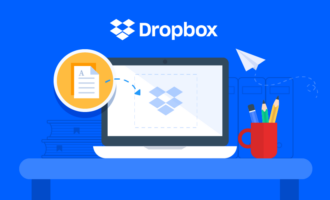
Enviar Comentário: